如何在Word文档中插入Excel工作表
1、鼠标左键双击Word 2010快捷图标;
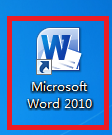
2、新建Word 文档一份;
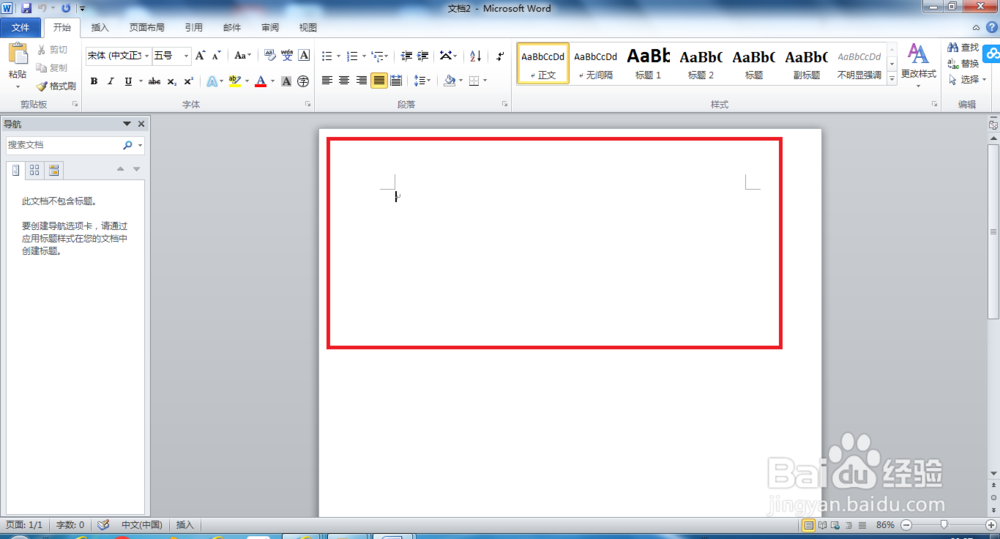
3、顺序点击“插入--表格--Excel电子表格”;

4、此时Word中已经插入Excel电子表格;
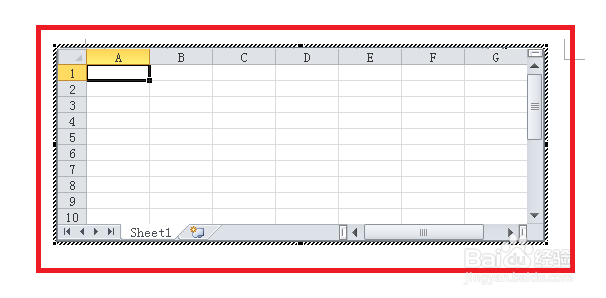
5、制作如下图所示的“销售一览表”一份;
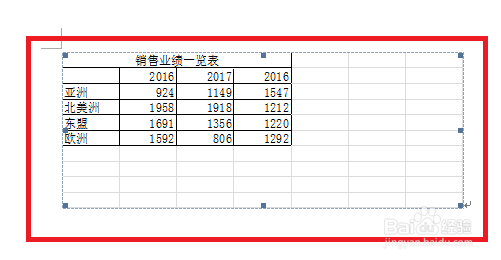
6、选择A1:D6单元格区域;
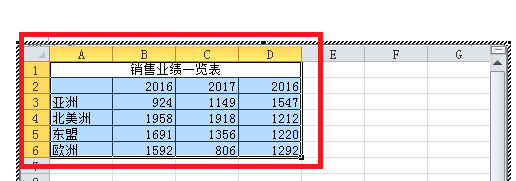
7、顺次点击“插入--柱形图--簇状柱形图”按钮;
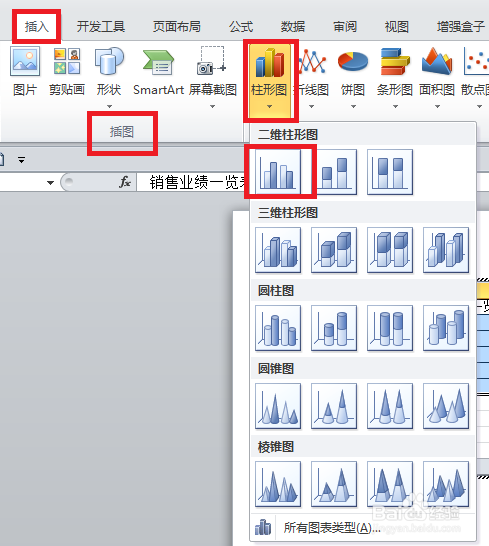
8、插入柱形图如下图所示;

9、将光标移到插入的Excel电子表格边缘,当指针变为双向黑色箭头时,鼠标左键按住拖到合适位置;
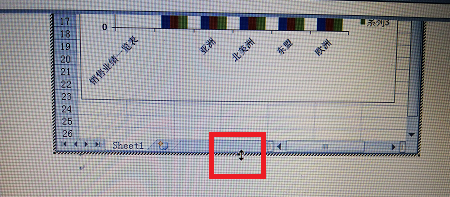
10、当鼠标变为双向十字箭头时,鼠标左键可以拖动柱形图到合适的位置;
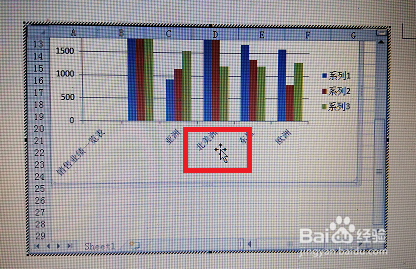
11、双击Excel电子表格边缘,最终插入的效果如下图所示。
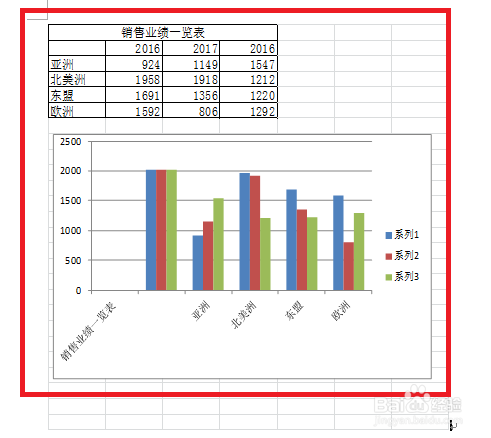
12、总结:1鼠标左键双击Word 2010快捷图标;2新建Word 文档一份;3顺序点击“插入--表格--Excel电子表格”;4此时Word中已经插入Excel电子表格;5制作如下图所示的“销售一览表”一份;6选择A1:D6单元格区域;7顺次点击“插入--柱形图--簇状柱形图”按钮;8插入柱形图如下图所示;9将光标移到插入的Excel电子表格边缘,当指针变为双向黑色箭头时,鼠标左键按住拖到合适位置;10当鼠标变为双向十字箭头时,鼠标左键可以拖动柱形图到合适的位置;11双击Excel电子表格边缘,最终插入的效果如下图所示。